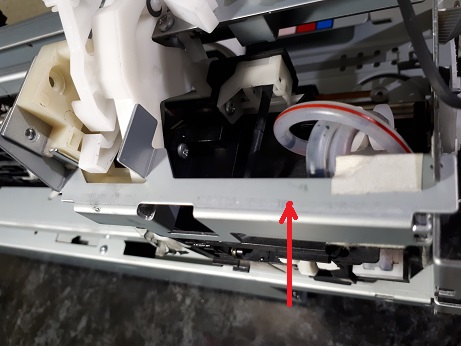Содержание
- Ремонт принтера Epson 1410
- Ошибка 0х51 принтера Epson
- Промывка печатающей головки принтера Epson 1410
- Разбор узла парковки
- Устраняем ошибку 0х51
Струйный принтер Epson 1410 является шести цветным печатающим устройством для распечатки фотографий и документов формата А3. Epson Stylus 1410 зарекомендовал себя как надёжная рабочая лошадка среди многих пользователей. В моей практике приходилось не раз ремонтировать данный аппарат после того как он прошёл десятки тысяч распечатанных страниц.
В основном данное печатающее устройство попадало ко мне на ремонт с незначительными проблемами. Но были случаи и с серьёзными поломками, при которых аппарат отказывался печатать и выдавал критическую ошибку в виде одновременного мигания двух красных светодиодов (замятия бумаги и капли). Вот здесь с ремонтом Epson Photo 1410 приходилось повозится довольно продолжительное время.
Ошибка 0х51 принтера Epson
Чтобы понять что это за ошибка, при диагностики устройства нужно скачать и установить сервисную программу Print Help. После установки запускаем программу и подключаем принтер Epson 1410 к компьютеру. Кликаем по кнопке отчёт и в появившемся окне находим код последней ошибки.
Из отчёта видим, что проблема у нас в блоке парковки печатающей головки. Чтобы добраться до парковочного механизма требуется приложить немало усилии. Разобрать придётся немало.
Промывка печатающей головки принтера Epson 1410
Для доступа к узлу парковки первым делом нужно аккуратно снять печатающую головку (ПГ). Затем её необходимо промыть специальным средством для промывки печатающих головок Epson. На крайний случай подойдёт средство для мытья окон «Мистер Мускул». Это необходимо для того чтобы она не засохла во время ремонта.
При промывке нужно быть предельно внимательными и не допускать попадания влаги на электронные компоненты ПГ. Малейшая капля жидкости может повредить плату форматирования и саму головку. Промывая не нужно с большим усилием давить на поршень шприца. Набрав жидкости в шприц, обязательно наберите немного воздуха, чтобы исключить гидроудар и не испортить ПГ.
После того как все цвета промыли, замочите печатающую головку в жидкости и отложите в безопасное место. Пока производится дальнейший разбор принтера, она нам не понадобится.
Разбор узла парковки
Дальнейшем действием необходимо освободить печатающее устройство от корпуса. Корпус состоит из поддона и верхней части. При необходимости отмываем поддон от чернил.
Самым сложным является разборка механизма управления CD лотком. Разбираем аккуратно и запоминаем где что стояло. Особое внимание уделите пружинкам на пластмассовых деталях, их легко потерять.
Следующим шагом снимаем скобу в правой части станины открутив два винта по бокам. Далее отсоединяем провода парковочного узла и вынимаем его, перед этим освободив парковочный узел от винтов крепления.
Разбирается узел парковки путём разделения на две половины. При разделении будьте осторожны и не потеряйте внутренние части механизма. В основном причиной поломки является неисправная пружина на стопоре каретки.
В моём случае пружина целая, значит причина критической ошибки не в парковке. Смазав все шестерни силиконовой смазкой собираю блок парковки обратно. При сборке нужно выставить основные детали в нужном положении как показано на фото ниже.
Устраняем ошибку 0х51
Разобрав механизм парковки, я не выявил нарушений в его работе. Собрав принтер Epson 1410 он вышел в готовность, но через непродолжительное время ошибка повторилась. Посторонних предметов внутри устройства также не было мною обнаружено.
После долгих раздумий, решил подкинуть с донора двигатель приводящий каретку в движение. Двигатель поставил с Epson L800. Благо что они взаимозаменяемые. Также подходит от аппаратов Epson T50 и Epson P50.
Мысль о замене движка пришла мне в голову, когда я попробовал рукой отодвинуть каретку от парковочного места влево. Двигалась она не свободно и приходилось придавать усилие для её движения.
Таким образом мне удалось решить задачу и устранить критическую ошибку принтера Epson 1410. Виновником поломки был неисправный двигатель. Его замена помогла мне восстановить аппарат. Также произвёл работы по профилактике принтера.
Маркировка моторчика: PS445PD15205BR.
На этом ремонт принтера Epson 1410 для меня был закончен, клиент был доволен, а это думаю самое главное.
Ремонт Epson 1410
Комплэйс выполняет ремонт принтеров Epson 1410. В том числе, если мигают две лампочки, плохо захватывает бумагу, печатает полосами, полосит.
Если быстро мигают индикаторы бумага и капля, то это критическая ошибка. Чтобы узнать, в чем неисправность, нужно знать код ошибки. Только тогда можно действовать. Этот код можно посмотреть, например, запустив программу Adjustment Program.
Цены на ремонт Epson 1410
| Услуга | Цена руб. |
|---|---|
| Диагностика (если ремонтируете, то бесплатная) | 500/1000 |
| Ремонт подачи бумаги | от 2500 |
| Чистка залитого чернилами принтера | 1500 |
| Сброс памперса | 1500 |
| Вывод отработанных чернил в емкость | 700 |
| Чистка головки в зависимости от степени забитости дюз, при наличии СНПЧ +500 руб. |
2500-3000 |
| Замена головки вместе с работой | 15000 |
| Ремонт подачи бумаги | 2000-3500 |
| Двоение при печати, ремонт | 1500-2000 |
| Ремонт узла очистки purge unit | 3000 |
| ремонт разъема USB | 2000 |
| сброс критической ошибки с ремонтом | от 2500 |
| ремонт датчиков | от 2000 |
Мигают все индикаторы в принтере Epson 1410
Ошибка двигателя 0x02
В ремонт поступил принтер Epson 1410 который через страницу останавливался с ошибкой 0x02 Motor drive fatal error (CR) — быстро мигали два индикатора — капля и бумага. Ошибка означает проблему с двигателем каретки. Смазка двигателя только уменьшила частоту появления ошибки, но не устранила. Пришлось заменять двигатель. Подходит двигатель от L800, T50, P50.
Причина ошибки — износ моторчика PS445PD15205BR. Обычно изнашиваются щетки и подшипники.
Цена замены двигателя каретки Epson 1410 3000 руб.
После замены двигателя каретки ошибка 0x02 перестала появляться. Однако принтер печатал с пропусками строк и дефектами по горизонтали. Тест дюз показывал исправность головки — все дюзы пропечатывались отлично.
Однако ошибка 0x02 не всегда связана с самим двигателем. Например, возможно застряла каретка.
После тщательной чистки двух энкодеров качество печати восстановилось. Дефекты печати ушли.
Epson 1410 ошибки 0x52 0x51
При этих ошибках одновременно быстро мигают две лампочки.
0x52 CR could not be locked- каретка не блокируется
0x51 CR could not be unlocked каретку не удается разблокировать
Причина в том, что не двигается белый пластиковый стопор головки в узле парковки из-за поломки пружины, которая выдвигает его вверх и блокирует каретку.
Вот узел парковки (очистки, обслуживания) сверху — белый стопор. Epson называет этот узел ink system unit — узел системы чернил.
Замененная пружина располагается здесь.
Чтобы его снять, нужно снять очень много. Сначала снимаем сложный механизм управления CD лотком. Потом собрать его очень непросто.
Затем снимаем металлическую скобу.
Отсоединяем все кабели.
Сам узел очень сложный. Пружин в продаже нет. Можно попробовать изготовить самому. Цена ремонта 6000 руб.
Подробнее про ремонт узла помпы (ink system unit).
PW sensor error 0x60
При ошибке датчика ширины бумаги PW sensor возникает критическая ошибка и остановка принтера .
Датчик ширины бумаги расположен снизу каретки. К нему очень сложно подобраться — нужно снять каретку.

Сам датчик расположен под крышкой и соединен с платой датчика энкодера, который находится сзади каретки под крышкой.
С обратной стороны плата датчика энкодера.
Слева разъем подключения датчика ширины бумаги (PW sensor).
Чтобы добраться до датчиков PW и платы датчика энкодера, нужно разобрать узлы подъема каретки с двух сторон, не забывая про синхронизацию шестерен (красные метки на фото), снять вал ремень каретки, вал каретки. При сборке принтера 1410 очень важно выставить шестерни по 3 меткам, как указано на фото ниже. В противоположном случае обязательно будут критические ошибки принтера.
Причина ошибки 0x60 (PW sensor) может быть:
- в самом датчике, его загрязнении;
- плохом контакте шлейфа в плате датчика энкодера, загрязнении платы датчика энкодера;
- материнской плате.
Стоимость ремонта Epson 1410 с ошибкой PW sensor — 4000 руб.
Epson 1410 L1800 L800 ошибка 0xFB
0xFB — это PF motor drive error. Ошибка появляется после включения через минуту после начала инициализации принтера. Расшифровывается как Ошибка привода двигателя PF (Paper Feed).
Вероятные причины:
- проблемы с двигателем PF
- неисправность или загрязнение датчика энкодера PF
- загрязнение энкодера PF
- главная плата управления
В чем заключается ремонт: чистим узел PF, проверяем и заменяем двигатель, если в нем дело.
Переполнение абсорбера Epson 1410
При переполнении абсорбера, впитывающей прокладки, быстро мигают все индикаторы — капли и бумаги.
Что делать при переполнении абсорбера? Во-первых, выполнить «сброс памперса», а во-вторых проверить его состояние. Если прокладки не переполнены чернилами, то можно далее ничего не делать. Но при полном заполнении «памперсов» можно сделать вывод отработанных чернил наружу в бутылочку.
Цена сброса адсорбера 1500 руб.
Вывод чернил наружу стоит 700 руб.
Ремонт подачи бумаги Epson 1410
Если принтер Epson 1410 плохо захватывает бумагу, то проблема может быть в нескольких местах. Во-первых, износ загрязнение или ролика подачи.
На фото видно, что ролик захвата справа «лысый», протектор стерся.
Во-вторых, заедание ролика отделения, а также его проскальзывание. Это очень важный элемент, без него бумага подается пачками.
Ремонтировать его не имеет смысла. Только менять на новый.
И в третьих — поломка составной шестерни на валу захвата бумаги.
Для решения проблемы захвата бумаги нужно заменить оба ролика.
Если сломана шестерня, то менять и ее.
Но замена этих роликов не такая простая работа, как рассказывают ролики на youtube. Про многие самые главные вещи, связанные с ремонтом, там ничего не говорят. Например, про регулировку силы прижима между роликом захвата и отделения. Вы будете неприятно удивлены, когда обнаружите, что захват бумаги не улучшился после замены роликов на новые.
Запчасти для Epson 1410:
Плата управления Epson 1410 -2500 руб.
Еще статьи по ремонту принтеров Epson.
Содержание
- Ремонт принтера Epson 1410
- Датчики принтера
- Энкодерные датчики
- PW-сенсор
- А как «струйник» узнает, что замяло бумагу?
- Блок питания принтера
- Интерфейс
- Самообслуживание принтера
- Ошибка 0х51 принтера Epson
- Промывка печатающей головки принтера Epson 1410
- Разбор узла парковки
- Устраняем ошибку 0х51
- Можно просто сбросить счетчик «памперса»? Или обязательно его менять?
- Альтернативный способ сброса памперса
- Epson 1410 L1800 L800 ошибка 0xFB
- Мигают все индикаторы в принтере Epson 1410
- Ошибка двигателя 0x02
- Epson 1410 ошибки 0x52 0x51
- PW sensor error 0x60
- Переполнение абсорбера Epson 1410
Ремонт принтера Epson 1410
Изначально этот принтер попал ко мне в ремонт с небольшими проблемами. Но бывали случаи серьезных поломок, когда устройство отказывалось печатать и выдавало критическую ошибку в виде одновременного мигания двух красных светодиодов (замятие и падение бумаги). Вот с ремонтом Epson Photo 1410 пришлось довольно долго повозиться.
Датчики принтера
Как принтер узнает, находится носитель в области печати или нет, и что нужно напечатать в определенном месте на листе?
Что это за «органы чувств», через которые принтер «знает», что делать?
Эти «глаза» и «уши» являются механическими и оптическими датчиками принтера.
В качестве оптических датчиков используется так называемая оптопара — светодиод и фотодиод, смонтированные в одном корпусе.
Если пространство между светодиодом и фотодиодом свободно, на выходе фотодиода будет активный сигнал. Или, условно говоря, сигнал высокого уровня, что-то относительно высокого уровня напряжения.
Если он чем-то заблокирован — чтобы прервался поток оптического излучения от светодиода к фотодиоду, на выходе фотодиода не будет активного сигнала. Условно говоря, это будет сигнал низкого уровня, что-то относительно низкого уровня напряжения.
Механизм транспортировки носителя содержит оптопару со световым затвором, свободно вращающимся в зазоре между светодиодом и фотодиодом. Когда лист поступает в транспортный механизм, он поднимает шторку и сигнал на выходе фотодиода изменяется.
Конкретная логика работы — открыть или перекрыть поток излучения — зависит от конкретной реализации в конкретной модели принтера. Схема управления отслеживает это изменение, и принтер «знает», что носитель был подан в область печати.
Также необходимо знать, открыта ли верхняя крышка принтера или нет. Верхняя крышка открывается при замене чернильных картриджей, обслуживании или устранении замятия бумаги.
Датчик открытия крышки может быть чисто механическим, в виде микрокнопки, которая нажимается (или нажимается) специальным выступом в крышке.
Он может быть и оптико-механическим — в виде оптопары и светоповоротного затвора, который управляется механической тягой или коромыслом. Или просто на крышке есть выступ, блокирующий излучение в закрытом состоянии.
Если открыть верхнюю крышку во время печати, схема управления, получив сигнал от датчика, остановит каретку. И оператор не будет поражен быстроходным механизмом.
Энкодерные датчики
О положении печатающей головки по отношению к листу бумаги принтер «узнает» с помощью кодовой ленты и уже известной нам оптопары, размещенной внутри каретки.
Лента энкодера представляет собой прозрачную полоску из тонкого пластика с нанесенными тонкими непрозрачными линиями.
Каретка с головкой (или патронами) перемещается вперед-назад по кодовой полосе.
В то же время непрозрачные слои (темные полосы) блокируют периодический поток излучения на оптопару.
Последовательность импульсов поступает в схему управления. Чем дальше каретка отошла от исходного положения (от положения парковки), тем больше импульсов поступает в схему управления.
Еще один датчик-энкодер расположен на валике подачи бумаги — только он выполнен в виде коротких радиальных непрозрачных штрихов на круглой прозрачной пластмассовой детали.
При подаче носителя в схему управления принтером с выхода фотодиода оптрона поступают импульсы.
После подсчета импульсов схема управления «знает» не только то, что носитель находится в области печати, но и какая часть листа уже напечатана.
PW-сенсор
Внизу каретки есть еще один датчик, так называемый датчик PW (Paper Width, ширина бумаги). Он определяет размер бумаги (точнее, ее ширину).
Форматов много — А3, А4, Letter, А5 и куча промежуточных. Возможна ситуация, когда пользователь, вставив лист бумаги формата А4, попытается распечатать на нем изображение формата А3. Или еще что-то в этом роде…
Чтобы голова не плевалась чернилами по пустякам и куда не надо, сенсор контролирует ширину и запрещает печатать, если оператор ошибся. Он состоит из того же светодиода и фотодиода. Светодиод излучает свет, который отражается от бумаги и попадает на фотодиод. Если бумаги нет, на выходе фотодиода не будет активного сигнала.
Схема управления отслеживает этот сигнал и одновременно считает ходы полосы энкодера. Чем больше ходов насчитывает схема управления за время, когда сигнал на выходе фотодиода активен, тем шире становится ширина бумаги. Все просто!
А как «струйник» узнает, что замяло бумагу?
Возможны случаи попадания посторонних предметов или замятого листа бумаги в зону движения каретки. Принтер должен отслеживать эти ситуации, чтобы не повредить механику.
В большинстве случаев это решается следующим образом. В цепь двигателя ставится датчик, часто обычный резистор, омический резистор. Сигнал с него — падение напряжения на нем — подается в схему управления. При нормальной работе падение напряжения на датчике не превышает определенного порогового значения.
При попадании посторонних предметов каретка замедляется, а ток через двигатель увеличивается. Увеличивает (в соответствии с законом Ома) падение напряжения на датчике. При этом он превышает порог, об этом узнает схема управления, которая останавливает двигатель.
После этого на индикаторы на панели управления подается сигнал, и они начинают мигать, привлекая внимание оператора. В руководстве пользователя обычно рассказывается, какие индикаторы загораются и как они ведут себя в случае типичных проблем с принтером.
Блок питания принтера
Он построен на тех же принципах, что и блок питания компьютера, он тоже импульсный, что позволяет уменьшить его габариты, вес и тепловыделение.
Блок питания принтера может быть выполнен в виде отдельного закрытого модуля или в виде отдельной электронной платы. Обычно он обеспечивает два напряжения постоянного тока:
- +5 В (или +3,3 В) — для питания платы электроники,
- +30 — 40 В (или около того) — для привода двигателей.
Как правило, блоки питания для струйных принтеров качественные, сбои в них случаются редко.
Интерфейс
Данные передаются на принтер через интерфейсный кабель. Ранее в большинстве случаев использовался параллельный интерфейс с характерными 25-контактными D-разъемами.
Теперь используется интерфейс универсальной последовательной шины (USB). Он имеет 4 контакта и имеет более высокую скорость обмена данными.
Кроме того, кабель тоньше и дешевле кабеля параллельного интерфейса. В настоящее время используется спецификация 2.0, и начинается переход к спецификации 3.0 с еще более высокой производительностью.
Самообслуживание принтера
Также следует рассказать о «самообслуживании» принтера, которое он выполняет самостоятельно. Дело в том, что сопла, через которые выбрасываются капельки чернил, очень узкие. Чернила в них легко высыхают — особенно когда устройство стоит в теплом месте, да еще и неделями без работы.
Многие светлые умы «поморщились» и придумали такую формулу чернил, чтобы они быстро сохли на носителе и медленно в соплах. Кроме того, краска должна соответствовать и таким требованиям, как правильная цветопередача, устойчивость к перепадам температур, коэффициент поверхностного натяжения и так далее, и так далее.
На сегодняшний день в решении этой сложной задачи достигнут большой прогресс. Однако чернила в соплах все равно засыхают, если их долго не использовать. Поэтому первое, что делает любой струйный принтер после включения, — чистит сопла.
Сразу после включения слышно какое-то тихое жужжание в принтере (когда не печатает) и каретка с печатающей головкой периодически двигается туда-сюда. Словом, под форсунками периодически создается область пониженного давления. Давление в полости патрона остается равным атмосферному давлению.
За счет разницы давлений чернила продавливаются через сопла, выталкивая из них комки и пробки.
В процессе печати принтер также может сам выполнять прокачку чернил, чистку сопел, особенно если печать производится с фотографическим качеством.
При этом тележка, распечатав часть изображения, выезжает на стоянку, где ее «берет в оборот» АЗС. Обычно операцию прочистки дюз можно выполнить из драйвера принтера, т.е сделать это тогда, когда это нужно оператору (а не принтеру).
На большинстве струйных принтеров HP можно выполнять очистку сопел и другие операции с помощью кнопок на передней панели.
На этом мы, возможно, захотим закончить краткое знакомство со струйными принтерами. Надеюсь, вопрос «как работает струйный принтер» для вас, уважаемый читатель, в какой-то мере решился. Вы можете поделиться этими знаниями со своим соседом… Найдите «чайника» и расскажите ему, что вы узнали! Вы также можете прочитать заметку пользователю струйного принтера.
Но мы не рассматривали сам блок печати. Об этом и многом другом мы поговорим в следующих статьях.
Ошибка 0х51 принтера Epson
Чтобы понять, что это за ошибка, загрузите и установите средство Print Help при диагностике устройства. После установки запустите программу и подключите принтер Epson 1410 к компьютеру. Нажимаем на кнопку сообщить и в появившемся окне находим код последней ошибки.
Из отчета мы видим, что проблема кроется в парковочном блоке печатающей головки. Чтобы добраться до парковочного механизма, нужно приложить немало усилий. Разбирать придется много.
Промывка печатающей головки принтера Epson 1410
Чтобы получить доступ к блоку парковки, в первую очередь необходимо аккуратно снять печатающую головку (PG). Затем ее необходимо промыть специальным средством для очистки печатающих головок Epson. В крайнем случае подойдет стеклоомыватель «Мистер Мускул». Это нужно для того, чтобы он не пересыхал во время ремонта.
При промывке нужно быть предельно осторожным и не допускать попадания влаги на электронные компоненты СГ. Малейшая капля жидкости может повредить форматную доску и саму головку. При промывании не нужно с большим усилием нажимать на поршень шприца. После набора жидкости в шприц обязательно наберите воздух, чтобы исключить гидравлический удар и не повредить парогенератор.
После того, как все краски будут смыты, смочите печатающую головку жидкостью и отложите ее в безопасное место. Пока принтер анализируется дальше, он нам не нужен.
Разбор узла парковки
Следующим шагом является освобождение принтера от корпуса. Кузов состоит из поддона и верха. При необходимости промойте лоток для чернил.
Принтер Epson 1410 без корпуса.
Лоток принтера заполнен чернилами.
Ящик принтера после очистки.
Самое сложное — разобрать механизм управления лотком для компакт-дисков. Разбираем аккуратно и запоминаем где стоял. Обратите особое внимание на пружины на пластиковых деталях, их легко потерять.
Механизм управления лотком для компакт-дисков (фото №1)
Механизм управления лотком для компакт-дисков (изображение № 2)
Механизм управления лотком для компакт-дисков (фото №3)
Механизм управления лотком для компакт-дисков (фото №4)
Механизм управления лотком для компакт-дисков (фото № 5)
Следующим шагом будет снятие кронштейна с правой стороны рамы, отвинтив два винта по бокам. Затем отсоедините проводку парктроника и снимите ее, перед этим освободите парковочный блок от крепежных винтов.
Снимаем кронштейн.
Отсоедините штекер.
Удалено парковочное устройство принтера Epson 1410
Парковочный блок демонтируется путем разделения на две половины. При разборке будьте осторожны, чтобы не потерять внутренние части механизма. Основная причина аварии – неисправная пружина на стопоре каретки.
Проверьте целостность пружины. Основной причиной ошибки является повреждение этого элемента.
В моем случае пружина цела, значит причина критического отказа не в паркинге. Смазав все шестерни силиконовой смазкой, устанавливаю парктроник обратно. При сборке расположите основные детали в правильном положении, как показано на рисунке ниже.
Читайте также: Epson L355, L366 и другие: как подключиться к Wi-Fi, правильные настройки принтера
Устраняем ошибку 0х51
После разборки парковочного механизма нарушений в его работе не выявил. После сборки принтера Epson 1410 он ушел в режим ожидания, но через непродолжительное время ошибка повторилась. Я также не обнаружил никаких посторонних предметов внутри устройства.
После долгих раздумий решил выкинуть моторчик с передатчика, который заводит тележку. Двигатель установлен с Epson L800. К счастью, они взаимозаменяемы. Также подходит для устройств Epson T50 и Epson P50.
Идея сменить двигатель пришла мне в голову, когда я попытался рукой отодвинуть тележку от парковочного места влево. Она не двигалась свободно, и приходилось прилагать усилия, чтобы сдвинуть ее.
Таким образом, мне удалось решить проблему и устранить критическую ошибку принтера Epson 1410. Причиной поломки стал неисправный мотор. Замена помогла мне восстановить аппарат. Также провел работу по профилактике принтера.
Маркировка двигателя: PS445PD15205BR.
На этом ремонт принтера Epson 1410 для меня был завершен, клиент остался доволен, и это я считаю самым главным.
Можно просто сбросить счетчик «памперса»? Или обязательно его менять?
Струйные принтеры Canon PIXMA вряд ли будут показывать слишком много ошибок переполнения. Если вы пишете на высокой скорости и часто чистите печатающую головку, подгузник заполняется быстрее. Но даже в этом режиме счетчик обычно срабатывает гораздо раньше.
Физическое наполнение «подгузника» почти всегда совпадает с показаниями счетчика. Но вы должны помнить, что если использованный картридж действительно переполнен, чернила могут просочиться в принтер и выйти наружу, что приведет к неисправности принтера.
Также стоит отметить, что любые манипуляции с сервисным режимом и сбросом счетчиков могут привести к потере гарантии на принтер или МФУ.
Также обратите внимание, что некоторые принтеры Canon могут сбрасывать электроды только ДО появления ошибки 5B00. Поэтому стоит заранее контролировать показания счетчика с помощью сервисного инструмента.
Альтернативный способ сброса памперса
Для принтеров Canon PIXMA iP3600, iP4600, MG5140, MG5240 можно попробовать восстановить «прижимы» с помощью программы PrintHelp.
- Установите и запустите.
- В меню слева выбираем наш принтер.
- Перейдите на вкладку «Администрирование» и в разделе «Счетчики упражнений» просто нажмите кнопку «Сбросить упражнения
Epson 1410 L1800 L800 ошибка 0xFB
0xFB — Ошибка электропривода PF. Ошибка появляется после включения питания, через одну минуту после начала инициализации принтера. Указывает на ошибку электропривода PF (подача бумаги).
- проблемы с двигателем пф
- неисправный или грязный датчик энкодера PF
- загрязнение энкодера pF
- главная панель управления
Мигают все индикаторы в принтере Epson 1410
Ошибка двигателя 0x02
Прибыл в ремонт принтер Epson 1410, который остановился на странице с ошибкой 0x02 Fatal Engine Unit (CR) error — быстро замигали два индикатора — сбой и карта. Ошибка указывает на проблему с двигателем каретки. Смазка двигателя уменьшила количество отказов. Пришлось менять двигатель. Подходит мотор от Epson L800, T50, P50.
причина поломки — износ мотора PS445PD15205BR. Обычно изнашиваются щетки и подшипники.
После замены моторчика каретки перестала появляться ошибка 0x02. Однако принтер печатал с разрывами строк и горизонтальными дефектами. Проверка дюз показала, что печатающая головка работает нормально, все дюзы печатают без нареканий.
После тщательной чистки двух энкодеров качество печати восстановилось: принтер перестал пропускать строки. Ошибки печати исчезли.
Epson 1410 ошибки 0x52 0x51
При возникновении этих ошибок две лампочки на Epson 1410 быстро мигают одновременно.
0x52 CR не может быть заблокирован — каретка не заблокирована
0x51 CR не может быть разблокирована Каретка не может быть разблокирована
причина в том, что белый пластиковый замок головы на парковке не двигается из-за сломанной пружины, которая толкает его вверх и блокирует тележку.
Вот стоянка с белой крышкой сверху.
Вот сменная пружина.
Чтобы его снять, нужно много стрелять. Сначала снимите сложный механизм управления лотком для компакт-дисков. Потом очень сложно собраться.
Затем снимите металлическую скобу.
Отсоедините все кабели.
Сам узел очень сложный. Пружины в продаже нет. Вы можете попробовать сделать это самостоятельно.
PW sensor error 0x60
Если возникает ошибка датчика PW, возникает фатальная ошибка, и принтер останавливается.
Датчик ширины бумаги расположен в нижней части каретки. Подойти очень сложно — приходится снимать карету.
Сам датчик размещается под крышкой и подключается к сенсорной плате донора, которая находится за тележкой под крышкой.
Сзади находится сенсорная плата энкодера.
Слева разъем для подключения датчика ширины бумаги (датчик PW).
Чтобы добраться до датчиков ФВ и платы датчиков энкодера, необходимо разобрать узлы подъема каретки с двух сторон, не забыть синхронизатор шестерни (красные метки на картинке), снять вал ремня каретки, вал каретки. При сборке принтера Epson 1410 очень важно выставить шестерни на 3 отметки, как показано на картинке ниже. В противном случае могут возникнуть фатальные ошибки принтера.
причиной ошибки 0x60 (датчик PW) может быть:
- в датчике его загрязнения;
- плохой контакт со шлейфом в плате датчиков энкодера, загрязнение платы датчиков энкодера;
- системная плата.
Переполнение абсорбера Epson 1410
Когда абсорбент, впитывающая прокладка переполняется, все индикаторы — капли и бумага — быстро мигают.
Что делать, если абсорбер переполнен? Во-первых, выполните «сброс подгузника», а во-вторых, проверьте состояние. Если подушечки не слишком заполнены чернилами, вы ничего не можете сделать. Но когда «подгузники» полны, отработанные чернила можно засосать в бутылочку.
Epson 1410 «Общая ошибка»
| Сообщение #1
Отправлено 10 мая 2010 — 12:25
Здравствуйте уважаемые! Имеется привезенный с ремонта Epson 1410 (замена головки). В сервисе по моей просьбе напечатали листов 10 всяких картинок, все было нормально… После подключения появилась такая проблема: Драйвера установились нормально (пробовал на Win7 x64 и Win7 x86), после включения питания все нормально (нет ошибок, в статусе принтер к печати готов). Но когда запускаю на печать документ, фото и т.д. начинают мигать красным светодиоды и Появляется сообщение об общей ошибке принтера. Причем такая странность: сразу после установки драйверов «пробная станица» печатается нормально, но только первый раз, потом такая-же общая ошибка. Проверка дюз проходит нормально. Шнур использовал 1,5 м. с фильтром — 2 шт. Может кто подскажет с чем это связано?
- Наверх of the page up there ^
-
0
| Сообщение #2
Отправлено 18 августа 2010 — 14:00
mr_47
А прочистка дюз нормально проходит или тоже мигать начинает?
- Наверх of the page up there ^
-
0
| Сообщение #3
Отправлено 22 октября 2010 — 13:28
ogarich
странно, что печатается страница проверки.
мигающие диоды обычно обозначают «переполнение памперса»
проверь заполненность памперса с помощью SPUA.exe or epson ajustment tool
- Наверх of the page up there ^
-
0
| Сообщение #4
Отправлено 22 октября 2010 — 21:57
Aлександр
Ну стоит проверить ход каретки, чтоб ее нигде не подклинивало, механизм капы тоже. Ну и датчик на ПГ оптический который края бумаги определяет, но опять же странно что пробная печатается хотя это может быть совпадением просто (ошибка может все таки не каждый раз проявляется). Да и если замена была ПГ стоит проверить еще нормально ли шлейфы на каретке подключены и на самой ПГ.
- Наверх of the page up there ^
-
0
| Сообщение #5
Отправлено 02 апреля 2011 — 17:42
ГостьГде то далеко_*
После промывки принтера,загорелись 2 лампочки.Выброс бумаги и капля.Утелитой сбросил памперс,после этого напечатал 1 фотографию и лампочки снова замигали. Неисправнось -такая ,при смене формата,бумага не выезжает на позицию печати.Принтер снова её задвигает.А есть под головкой какой датчик?-возможно я его промывкой залил!.10Х15 совсем не печатает.20Х30 только когда 2 раза включу и отключу принтер,начинает печатать.1 фото напечатает и загорается лампа бумаги
- Наверх of the page up there ^
-
0
| Сообщение #6
Отправлено 02 апреля 2011 — 18:13
ZRS
Датчик есть!
Попробуйте напечатать с настройками «простая бумага» — если в этом режиме печатает а в режиме «фотобумаги» нет, тогда датчик залит (он в каретке принтера со стороны дюз…..)
- Наверх of the page up there ^
-
0
| Сообщение #7
Отправлено 02 апреля 2011 — 20:41
ГостьГде то далеко_*
Начал печатать Т-Т- чтоб не сглазить.Я заутюжил промывку неразбавленыцй Аммиак,чуть подогретый.То печатало плохо ,сейчас ещё хуже.Может отстоится,а нет так придётся щелочь заливать для промывки,либо в сервис везти.Для знания,где примерно искать датчик-Если снова прибор заговнится
- Наверх of the page up there ^
-
0
| Сообщение #8
Отправлено 02 апреля 2011 — 21:06
romanM

что мыли? как ?
Делаю СНПЧ на всё, что в руки попадает, и это работает!
- Наверх of the page up there ^
-
0
| Сообщение #9
Отправлено 03 апреля 2011 — 08:08
ГостьГде то далеко_*
Значит так,развёл Аммиак аптечный 10% прим 1Х1 —Разогрел до вроде 60*,термометра нет.Набрал в шприц 2 куба,на иглу посадил и давлением пропер.И таким образом 4 раза.Старался действие поизводить над капой.С капы методом отсоса с наруди удалял раствор.Данную процедурь делал второй раз,без какого успеха.После давления пропадает треть дюз.Чем дальше прочищать пока не знаю(И только мажента-красный) Разогреть до больших значений промывку не получается,мгновенно остывает.Ультразвуковое устройство для прочистки пока не приобрёл.Читал на форумах что используют Доместос для прочистки.Грязи в дюзах нет.Просто ДСТЕК водянка выпал в осадок,и только 1 краска Если действие производить над памперсом ,можно запросто отравится угарным газом (Тест дюз на сегодна утро 50%.Никакие пузырьки воздуха не откуда не ушли,если так будет продолжаться то пойду на консультацию в сервис,у нас там неплохо разбираются.Но возьмут за обслугу 1000рублей
- Наверх of the page up there ^
-
0
| Сообщение #10
Отправлено 03 апреля 2011 — 09:14
ГостьГде то далеко_*
4 бутерброда тоже ничего не дали.Каким образом отключить Маженту,она даёт только оттенок на фотографии,а формирует изображение уже пурпурный цвет.Даст ли результат раствор Амиака налитый в головку и оставленый на парковке 6 часов.Керамику не разъест,но вот термоклей не знаю
- Наверх of the page up there ^
-
0
| Сообщение #11
Отправлено 03 апреля 2011 — 09:34
root
За нарушение правил Где то далеко снова от нас отдаляется на 30 дней.
Сообщения не по теме, жаргон («заутюжил промывку», «прибор заговнится», «давлением пропер»….)
- Наверх of the page up there ^
-
0
| Сообщение #12
Отправлено 31 августа 2011 — 06:52
zabcin
Здраствуйте форумчане !!! У меня Epson 1410 СНПЧ инксистем, а чернило в нем ОСП. Так вот, при печати на качестве текст — печатает нормально и любой размер, но только я выставляю качество Фото или Наилучшее то головка уходит влево, остается там и начинает мигать протяжка бумаги и чернила и пишет общая ошибка. Перед этим в сервисе сказали что была общая ошибка ( но она была сразу при включении, — решили ) Еще — когда голова уходит в лево немного щелкает и приподнимается
- Наверх of the page up there ^
-
0
- ← Предыдущая тема
- Памперсы — сброс, замена, вывод слива, сервисные программы, ошибки, EEPROM, прошивки, сервисные мануалы
- Следующая тема →
- Вы не можете создать новую тему
- Вы не можете ответить в тему
1 человек читают эту тему
0 пользователей, 1 гостей, 0 скрытых пользователей
Скачать обновленную версию бесплатной программы PrintHelp 2023, купить Код Сброса —
Расшифровка ошибок у принтеров Epson:

Одновременное мигание красным кнопок бумаги и краски говорит о ошибке движения каретки. Чаще всего это засорение от слива. Временное устранение такой ошибки возможно.
Необходимо:
1. удалить все задания;
2. выключить принтер;
3. подвигать аккуратно каретку слева-направо для упора, чтобы немного улучшить “подвижность”.
4. включить принтер.
С первого раза не всегда получается, но таким образом можно ВРЕМЕННО избежать эту ошибку. То есть вы можете допечатать фотографии или доделать нужный заказ. Ошибка скоро повторится, принтер все равно надо промывать.
Эта запись написана автором admin, 18.09.2014 в 4:57 пп, и размещена в категории 1.2 Печать. Следите за ответами на эту запись с помощью RSS 2.0. You can skip to the end and leave a response. Pinging is currently not allowed.